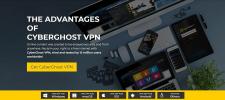Hogyan ellenőrizheti, hogy a VPN működik-e
A tökéletes világban soha nem kételkednie kell a VPN-jében, de az al-par-szolgáltatók kimaradásával elengedhetetlen tudás, hogy ellenőrizze, hogy a VPN valóban védelmet nyújt-e téged. Útmutatónk tartalmaz mindent, amit tudnia kell a titkosítás teszteléséről, valamint a DNS és az IP szivárgások felismeréséről.

Lehet, hogy hallottál egy internetes biztonsági közösség kérdéséről az év elején, amikor egy tanulmány jelent meg, amely az Android Play Áruházban elérhető VPN-alkalmazásokat vizsgálta. A tanulmány megállapításai sokkolóak voltak, és különféle biztonsági kérdéseket mutattak be, és ami a leginkább aggasztó Az alkalmazások 18% -a egyáltalán nem titkosította a forgalmat. Ez azt jelenti, hogy a felhasználók azt gondolták, hogy biztonságban vannak és a VPN-ek védik őket, de valójában a VPN-ként állító szoftver egyáltalán nem csinált semmit. Ha aggódik a VPN egészsége miatt, ma megmutatjuk Önnek hogyan lehet ellenőrizni, hogy működik-e egy VPN.
A vizsgálati alanyunk számára a rendkívül megbízható ExpressVPN-t fogjuk használni. Először elmondja neked, miért kedveli ezt a szolgáltatást, hogyan kell azt telepíteni, és végül áttekintünk néhány módszert annak ellenőrzésére, hogy működik-e.
Felhívjuk figyelmét: nem minden VPN-szolgáltató kínál ugyanazokat a diagnosztikai eszközöket, bár a legjobb eszközök közül legalább egy vagy több megtalálható azok közül, amelyeket ma bemutatunk.
30 napos pénz-visszafizetési garancia
Miért használjon VPN-t?
Kíváncsi lehet, hogy mi az egész zavar; miért lenne szüksége VPN-re? Nos, itt van néhány jó ok, amiért érdemes használni a VPN-t:
- Javítsa biztonságát. Az internetbe való belépésnek sok veszélye van, főleg amikor csatlakozik ingyenes nyilvános Wi-Fi hálózatok mint például a kávézókban vagy a repülőtereken. Ha csatlakozik egy nyilvános hálózathoz, akkor a hálózat többi felhasználója is csatlakozhat csapkodhat a készüléken és ellopja az adatait. Ha VPN-t használ, az adatok titkosítva vannak, így senki más nem férhet hozzá.
- Növelje adatvédelmét és biztonságosan töltse le. Ha otthoni hálózatán vagy, az internetszolgáltató láthatja az összes elérhető webhelyet és minden olyan tartalmat, amelyet Ön illegálisan streaming vagy letölt. Ha a böngészési előzményeket magántulajdonban szeretné tartani, vagy biztonságosan szeretné letölteni, akkor a VPN megakadályozza az internetszolgáltatót, hogy behurcoljon az internethasználatba.
- Kerülje el a régió zárait. Ha olyan oldalakon szeretné megtekinteni a tartalmat, mint a A BBC iPlayer, észre fogod venni, hogy csak akkor férhet hozzá a videókhoz, ha az Egyesült Királyságban lakik. Vagy vannak olyan webhelyek, mint a Netflix, amelyek eltérő tartalmat mutatnak meg attól függően, hogy melyik helyen tartózkodik. A VPN használatával kiküszöbölheti ezeket a korlátozásokat, ha meghamisítja a tartózkodási helyét, úgy tűnik, hogy valahol máshol van - engedi, hogy korlátozások nélkül nézzen ezeken a webhelyeken.

Itt, az AddictiveTips oldalán, az egyik kedvenc VPN-nk a ExpressVPN. Ennek a szolgáltatónak az az erőssége, hogy ez az egyik leggyorsabb VPN, villámgyors kapcsolatokkal, ami azt jelenti, hogy nem kell várni az oldalak betöltésére. A hálózat több mint 3000 szerverből áll, 160 országban, 94 országban, azaz nincs lehetősége annak, hogy megtalálja a kiszolgálót, amelyhez csatlakozni szeretne. Kiváló a biztonság: erőteljes 256 bites AES titkosítással, amelyet kivételesen nehéz megtörni, és az egész vállalatra kiterjedő naplózási politikával az adatok személyesek maradnak.
A szoftver elérhető mind a Windows új, mind a régebbi verziói számára (azaz a Windows RT, a Windows XP, a Widows Vista és a Windows 7, 8 és 10), valamint támogatja a Mac OS, Linux és Android rendszert. Ezen felül vannak böngészőbővítmények a Google Chrome és a Mozilla Firefox böngészőkhöz, amelyek a VPN használatának a legegyszerűbb módjai.
Az ExpressVPN-t példaként fogjuk használni ebben a cikkben, hogy megmutassuk, hogyan próbálhatja ki magának a VPN-kapcsolatot.
Olvassa el teljes ExpressVPN felülvizsgálat.
- Feloldja az USA Netflix, a BBC iPlayer és más streaming szolgáltatások blokkolását
- Szupergyors, megbízható kapcsolat
- Biztonságos titkosítás és VPN protokollok
- Személyes adatok szigorú bejelentkezési tilalma
- 24/7 élő chat.
- Kissé drágább, mint a verseny.
Töltse le és telepítse az ExpressVPN szoftvert
Először telepítenie kell az ExpressVPN szoftvert. Szerencsére ez nagyon egyszerű. Csak kövesse az alábbi lépéseket:
- Menj https://www.expressvpn.com
- Menj Az én fiókom és jelentkezzen be e-mail címével és jelszavával. Ha még nem rendelkeznek bejelentkezési adatokkal, elég könnyű fiókot regisztrálni a nagy piros „Szerezzen most ExpressVPN-t”Gombot
- Önt elviszik a a Feliratkozásaim oldal, ahol letöltheti a készülékéhez megfelelő szoftvert a Állítsa be az ExpressVPN-t gomb, amely zöld színben jelenik meg

- Ezzel kezdődik a telepítő letöltése a program telepítéséhez a rendszerre
- A telepítési folyamat során megkérheti Önt egy aktiválási kód megadására. Másolja az aktiválási kódot a letöltő weboldal kék mezőjéből
- A telepítés befejezése után megjelenik egy ablak, amelyben mondja A telepítés sikeresen befejeződött és rákattinthat Bezárás
Az ExpressVPN szoftver használata
Miután megnyitotta az ExpressVPN szoftvert, az alábbi utasításokat követve kezdheti el:
- Akkor kezdődik a kezdőképernyő az alkalmazás. Van egy nagy kerek szürke gomb amelyre kattintva gyorsan csatlakozhat egy „intelligens helyhez” - azaz a leggyorsabb közeli szerverhez, amelyet maga az alkalmazás választott ki

- Amikor te kattintson a gombra, egy másodpercbe telik a csatlakozás, majd az a gomb zöldre vált, megmutatja, hogy kapcsolatba lépett

- Ha egy adott helyen található szerverhez szeretne csatlakozni, akkor használja a kisebb kört Válasszon helyet gomb a főgomb jobb oldalán. Ez megjeleníti a VPN helyablakát, ahol kereshet is szerver egy adott országban vagy városban a tetején található keresősáv segítségével, vagy keresse meg a Ajánlott szerverek, lásd Minden vagy a szervereket, vagy láthatja a Érdekes. Kattintson a kiszolgálók bármelyik helyére, majd a következő csatlakozáskor csatlakozni fog egy ott lévő szerverhez

- Ha inkább visszatér az automatikusan felismert szerverhely használatához, egyszerűen kattintson a Intelligens hely gombot a fő gomb bal oldalán, hogy az alkalmazás átvegye ezt a döntést
- A kiválasztott szerver megjelenik a nagy kerek gomb alatt. Ha ez a gomb zöld, akkor azt jelenti, hogy a VPN be van kapcsolva és védi Önt
Hogyan ellenőrizzük, hogy az ExpressVPN szoftver működik-e
Most, hogy a szoftver telepítve van és a VPN fut, érdemes lehet ellenőrizni, hogy a kapcsolat valóban biztonságos-e vagy sem. Számos módon ellenőrizheti ezt:
Használja az ExpressVPN beépített sebességtesztét a leggyorsabb kiszolgálók megtalálásához
Az ExpressVPN egyik előnye, szemben a többi VPN csomaggal, hogy a szoftverben extra sebesség-teszt funkciót tartalmaz. Amikor megnyitja az ExpressVPN alkalmazást, egy sor jelenik meg három vízszintes vonal a bal felső sarokban. Ha rákattint, megjelenik az alkalmazás lehetőségei.
KAPCSOLÓDÓ OLVASAT:Valóban olyan gyors az ExpressVPN, ahogy állítják?

Ezekbe a lehetőségekbe a következők tartoznak:
- VPN helyek
- Sebesség mérés
- Segítség
- Opciók
- Diagnostics
- Kap 30 szabad napot
- Kilépés az ExpressVPN szolgáltatásból
Ha rákattint Sebesség mérés, új ablak nyílik meg. A sebességteszt célja az, hogy fut az elérhető kiszolgálók listáján, és gyorsan ellenőrizze, milyen gyorsan válaszolnak. Ezt a tesztet saját rendszerén kell futtatnia, mivel a kiszolgálók sebessége a helyétől függ - a neked közelebb lévő kiszolgálók gyorsabban válaszolnak, mint a távoli kiszolgálók.
A sebesség-teszt ablak alján egy zöld gomb jelenik meg, amely azt mondja Futtassa a tesztet. Kattintson erre, és elindul a teszt - nem kell többet tennie. A teszt néhány percet vesz igénybe, majd az elvégzés után megjelenik az eredmények listája. Az eredményeket sebességindex szerint rendezzük, amelyet az ExpressVPN szoftver kiszámít. A kiszolgálók listáját a késleltetés vagy a letöltési sebesség szerint is rendezheti, ha úgy akarja. Szükség esetén ezeket az eredményeket szöveges fájlba is mentheti, hogy később utaljon rájuk.
A sebesség-teszt elvégzésekor megismerheti, hogy a leggyorsabb és legmegbízhatóbb kapcsolathoz melyik szerverhez csatlakozhat. Jegyezze fel a használni kívánt kiszolgálókat - könnyedén hozzá tudja adni a kedvenceihez, ha a szerver melletti csillagra kattint, amely elmenti a kiszolgálót későbbi referencia céljából.
Zárja be a sebesség-teszt ablakot, és térjen vissza az ExpressVPN fő ablakához. Kattintson Válassza a Hely lehetőséget majd menj ide Érdekes hogy megtekinthesse azon kiszolgálók listáját, amelyeket éppen mentett a sebességtesztből. Kattintson a hozzákapcsolódó kiszolgáló nevére.
Ha olyan VPN-t használ, amely nem kínál beépített sebesség-tesztet (és ez a legtöbb), akkor az Ookla praktikus eszközével ellenőrizheti a kapcsolatát sebességmérő eszköz. Kicsit több munka lesz a beállítás optimalizálásában, de legalább megerősítheti, hogy a VPN megfelelő teljesítményt nyújt-e vagy sem.
Használja az ExpressVPN IP-cím ellenőrzőjét az IP ellenőrzéséhez
Ha a VPN működik és működik, de azt szeretné biztosítani, hogy működik, és hogy van-e új IP-címe, használhatja az ExpressVPN IP-cím-ellenőrzőt. Ennek a szolgáltatásnak a használatához indítsa el az ExpressVPN alkalmazást, majd kattintson a bal felső sarokban található három vízszintes szürke vonalra a menü megjelenítéséhez. Menj Segítség majd aztán IP-cím ellenőrző. Erre kattintva az ExpressVPN webhelyének egyik oldalára lép, ahol: https://www.expressvpn.com/what-is-my-ip
Ez a webhely információkat jelenít meg a jelenlegi IP-címéről. Ha a VPN működik, akkor a Jelenlegi IP státusz ablakban zöld szalagot fog látni, amely azt mondja ExpressVPN biztonságos kapcsolat, tehát tudod, hogy minden rendben van. Ez az oldal megmutatja azt a helyet is, amelyhez csatlakozik, az IP-címet, amelyet éppen böngész, és a térképet, amelyen a jelenlegi szerver helyét kiemelte.
 Ha a VPN nem aktív, piros figyelmeztető üzenetet fog látni A személyes adatai nem biztonságosak az Aktuális IP állapot ablakban. Az Ön IP-címét letiltják, és a városod és az országod a közelben lesz a helyedhez. Ez azt jelenti, hogy VPN-je jelenleg nem működik, és intézkednie kell a magánélet védelme érdekében.
Ha a VPN nem aktív, piros figyelmeztető üzenetet fog látni A személyes adatai nem biztonságosak az Aktuális IP állapot ablakban. Az Ön IP-címét letiltják, és a városod és az országod a közelben lesz a helyedhez. Ez azt jelenti, hogy VPN-je jelenleg nem működik, és intézkednie kell a magánélet védelme érdekében.
Alternatív megoldásként használhat olyan weboldalt is, mint a http://www.whatsmyip.org/ vagy https://whatismyipaddress.com/ hogy ugyanezt az információt ellenőrizze
Az ExpressVPN DNS-szivárgástesztjével ellenőrizze, hogy a DNS-lekérdezései védettek-e
Az ExpressVPN szoftver másik hasznos szolgáltatása a DNS szivárgásteszt. Neked kell ellenőrizze a DNS szivárgását, mivel a VPN néha titkosítja a forgalmat, de nem az eszköz DNS-lekérdezéseit. Ez egy komoly probléma, mivel azt jelenti, hogy a böngészési előzmények láthatóak lesznek az internetszolgáltató számára, aláássa a VPN használatát. Szerencsére a legtöbb VPN az elmúlt években sokkal jobban védett a DNS-szivárgások ellen, ám ennek ellenére érdemes ellenőrizni, hogy nem tapasztal-e DNS-szivárgást.
Az ExpressVPN használatával ellenőrizheti a DNS-szivárgásokat a szivárgások észlelésére szolgáló webhelyen. Ezt az ExpressVPN alkalmazás menüjéből érheti el, ha rákattint a három vízszintes szürke vonalra, majd megy Segítség, majd a DNS szivárgás teszt. Ez megnyitja a webhelyet https://www.expressvpn.com/dns-leak-test a böngészőben.
Ha minden rendben van, és nem tapasztal semmilyen DNS-szivárgást, akkor egy zöld szalagot lát a DNS-szivárgás állapot mezőjében, amely azt mondja: Nem található DNS-szivárgás. Ezenkívül információkat jelenít meg a jelenleg használt DNS-kiszolgálóról.

Ha DNS-szivárgást tapasztal, akkor a DNS-szivárgás állapot mezőjében egy piros szalagot lát, amely azt mondja A DNS ki van téve. melletti információkkal a jelenlegi DNS-kiszolgálókról, amelyek valószínűleg alapértelmezettek az ISP-n. Ha ezt látja, tudja, hogy be kell kapcsolnia a VPN-t, vagy ellenőriznie kell a beállításait, hogy biztonságban legyen.
Ha inkább egy külső webhelyet használ a DNS-szivárgás tesztelésére, akkor keresse fel https://www.dnsleaktest.com/ és kattintson a gombra Szabványos teszt. A tesztnek ki kell mutatnia egy olyan DNS-kiszolgáló eredményét az országban, amelyhez a VPN-hez csatlakozik - ez azt jelenti, hogy rendben van, és nincs DNS-szivárgása.
Használja az ExpressVPN diagnosztikai funkcióját az összes többi probléma azonosításához
Ha problémája van az ExpressVPN használatával, vagy ez valamilyen okból nem működik, van egy olyan diagnosztikai szolgáltatás, amelybe beépítették a szoftvert, amelyet felhasználhat a problémák felkutatására. Ha az alkalmazás fő képernyőjén indítja el, és a bal felső sarokban lévő három vízszintes szürke vonalra kattintva jeleníti meg a menüt, akkor megjelenik egy Diagnostics majd azért Diagnosztika megtekintése vagy Mentsd el a diagnosztikát.
Ha rákattint diagnosztika megtekintése, egy szöveges fájlt fog látni a szoftver kimenetével, amely megmutatja a hibákat. De ha ezt túl zavarosnak találja, hogy megértse, ne aggódjon. A diagnosztika mentése opcióval mentheti a kimenetet .txt fájlként, amelyre elküldheti Az ExpressVPN támogatása és a problémáinak leírása, és képesek lesznek elmondani, mi a baj, ha bármi.
Gyakori problémák az ExpressVPN használatakor
Ha problémái vannak az ExpressVPN használatával, ne ess kétségbe. Számos általános probléma létezik, amelyeket nagyon könnyű megoldani. A hibaelhárítás során a következő kérdéseket kell kezdenie:
- Be van kapcsolva a VPN? Bolondnak hangzik, de könnyű elfelejteni a tényleges VPN bekapcsolását. Amikor megnyitja az ExpressVPN alkalmazást, az nem fog azonnal csatlakozni a VPN-hez. A VPN használatának megkezdéséhez kattintson a nagy kerek gombra. Ha ezt meg szeretné változtatni úgy, hogy automatikusan csatlakozzon a VPN-hez, amikor a szoftver elindul, nyissa meg a menüt, majd lépjen a Opciók, akkor Tábornok, és jelölje be a jelölőnégyzetet Csatlakozzon az utoljára használt helyhez, amikor az ExpressVPN elindul. A legtöbb más VPN-szoftvernek hasonló funkciója lesz a beállításaiban is.
- Nem működik a szerver? Időnként egy kiszolgáló, amelyhez kapcsolódik, lemegy. Ez nem fordul elő gyakran, de időnként egy szerver valamilyen okból nem fog válaszolni. Ha az internetkapcsolat félelmetesen lassúvá válik, vagy ha egyáltalán nem tudja használni az internetet, próbáljon lecsatlakozni a jelenlegi szerverről a VPN-szoftverben, és csatlakozzon helyette egy másik szerverhez.
- Be van kapcsolva a gyilkos? Előfordulhat, hogy az Internet csak akkor működik jól, ha a VPN csatlakozik, de az internet nem működik, ha a VPN nincs csatlakoztatva. Ez valójában egy célkapcsolat, az úgynevezett kill kapcsoló, amelynek célja, hogy megakadályozzon véletlenül egy nem biztonságos kapcsolatot. Ez alapértelmezés szerint engedélyezve van az ExpressVPN-ben. Ha azonban nem tetszik ez a viselkedés, akkor könnyen kikapcsolhatja. Nyissa meg a menüt az ExpressVPN alkalmazásban, majd lépjen a Opciók, akkor Tábornok. Távolítsa el a jelölőnégyzetet Hálózati zár engedélyezése (Internet kill kapcsoló). Most már nem biztonságos módon tudja használni az internetet, ha akarod. Nem minden VPN-szolgáltató kínál ezt a funkciót, de a legjobbak ezt teszik. Feltétlenül ellenőrizze a szolgáltató szolgáltatásait a webhelyén.
- A helyes protokollt használja? Számos különféle létezik VPN protokollok amely felhasználható az adatok biztonságára, például OpenVPN, IPSec vagy PPTP. A használt hálózat függ a hálózat konkrét konfigurációjától, amelyhez csatlakozik. Ha a VPN-kapcsolat nem működik, akkor az lehet, hogy nem kompatibilis protokollt próbál használni. Az ExpressVPN-ben használt protokoll megváltoztatásához nyissa meg a menüt, és lépjen a Opciók majd a Jegyzőkönyv. Javasoljuk, hogy válassza a következőt: Automatikus opció, amely lehetővé teszi a szoftver számára, hogy kiválassza a megfelelő protokollt.
TELJES ÚTMUTATÓ:Az ExpressVPN nem működik a Netflixnél? Próbáld ezt
Következtetés
Reméljük, hogy ez az útmutató segítette Önt a VPN-kapcsolat felállításában és annak tesztelésében, hogy az Ön megelégedésére működik-e. Az ExpressVPN megkönnyíti a funkciók tesztelését olyan szoftver funkciókkal, mint a sebességteszt, IP-cím-ellenőrző, DNS-szivárgás-teszt és a teljes diagnosztikai információ. Ha van néhány tippe a VPN kipróbálásához, hogy megbizonyosodjon arról, hogy biztonságos - e, hagyja őket az alábbi megjegyzésekben.
Ha például rövid időre szüksége van VPN-re utazáskor, akkor ingyenesen megszerezheti a legmagasabb rangú VPN-t. Az ExpressVPN 30 napos pénz-visszafizetési garanciát tartalmaz. Fizetnie kell az előfizetésért, ez tény, de lehetővé teszi teljes hozzáférés 30 napra, majd visszavonja a teljes visszatérítést. A kérdések nélkül feltett lemondási politikájuk a nevét élte.
Ez az oldal az Akismet szolgáltatást használja a spam csökkentésére. Ismerje meg a megjegyzés adatainak feldolgozását.
Keresés
Legutóbbi Hozzászólások
Működik a CyberGhost az amerikai Netflix-szel?
Olyan sok VPN vált ki a Netflix proxy-észlelési módszereinek áldoza...
A legjobb böngésző VPN: Hogyan lehet a böngészőt privát
Keresi a böngésző biztonságának javítását? A VPN-k vagy virtuális m...
A 2020-as legjobb VPN a Chromebookokhoz: cenzúra megkerülése és a magánélet védelme
A Chromebookok legjobb VPN-jének meghatározása nem olyan nagy kihív...